De snelste manier om de zaklamp van je Pixel in of uit te schakelen, zelfs als je scherm is vergrendeld

Met alle hightech magie die beschikbaar is op de smartphones van vandaag, is de zaklamp misschien wel de eenvoudigste en meest praktische tool. Als je een Google Pixel-model hebt, is het gemakkelijker om je zaklamp overal aan en uit te zetten.
Op Android 12 kunt u vanaf de bovenkant van het vergrendelingsscherm naar beneden vegen om snelle instellingen te openen en de zaklampschakelaar in te schakelen. U kunt hetzelfde doen op het startscherm of elke app, maar het kan twee veegbewegingen of twee vingers kosten als de zaklamp niet meteen zichtbaar is. Als je het niet erg vindt om met de Google Assistent te praten, is dit misschien een handigere manier om van zaklamp te wisselen.
Beide opties zijn echter niet zo handig als een zaklamp, ze hebben allemaal simpele aan/uit schakelaars . Apps van derden, zoals Shake Torch , kunnen helpen door je nog een snelkoppeling te geven om de LED aan de achterkant van je telefoon in te schakelen, maar Google heeft eindelijk een betere optie geboden met de Android 13-update.
Vergelijkbaar met Back Tap voor iOS, kun je met Quick Tap snelkoppelingen naar apps en activiteiten activeren door snel te dubbeltikken op de achterkant van je Android-apparaat, maar dit is alleen beschikbaar op Pixel 4a (5G ) en nieuwere modellen. Als dat is wat je hebt, kun je eenvoudig een nieuw favoriet gebaar instellen.
Stap 1: Open Snelle toegangsinstellingen
Om te beginnen, open je de app Instellingen, ga je naar het gedeelte Systeem, selecteer je het menu Gebaren en tik je op ‘Snel drukken om acties te starten’.
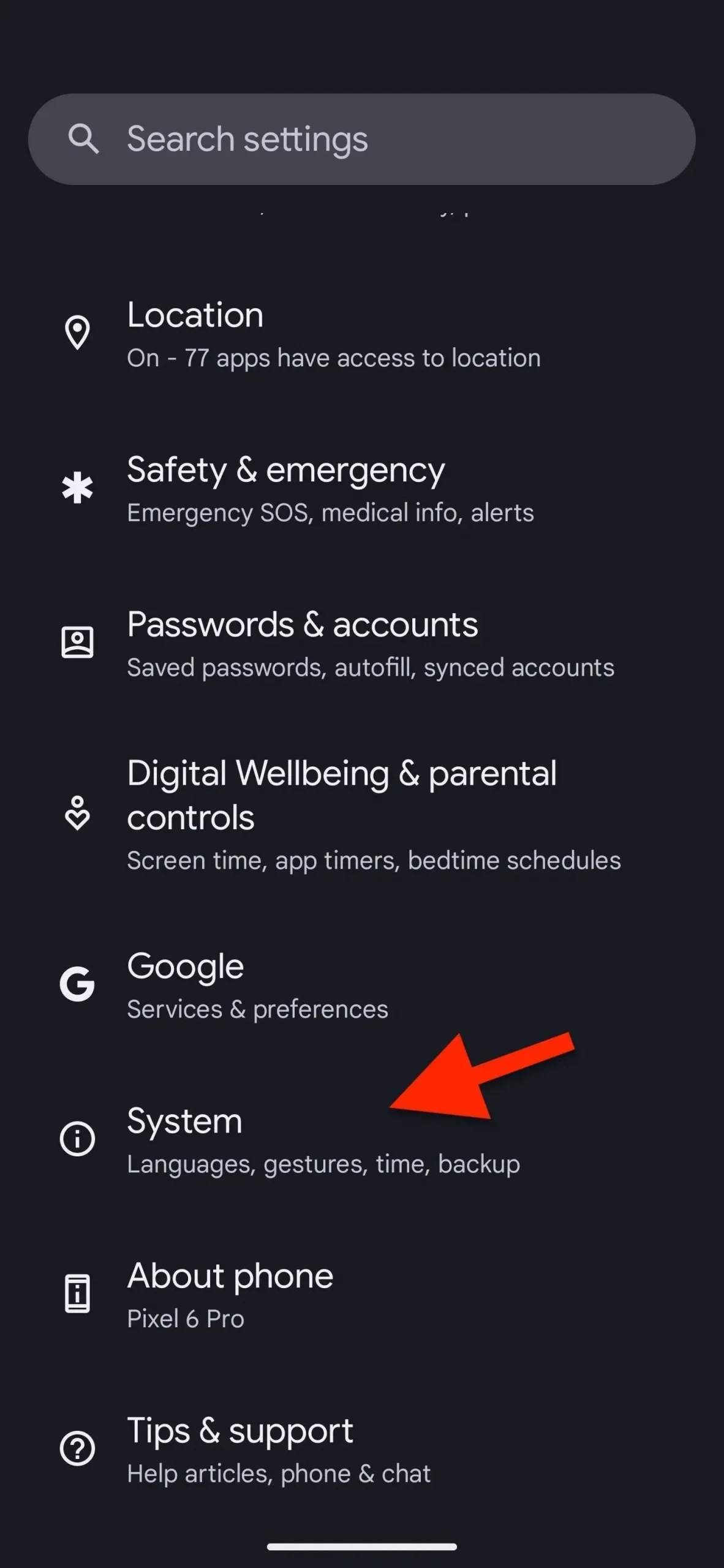
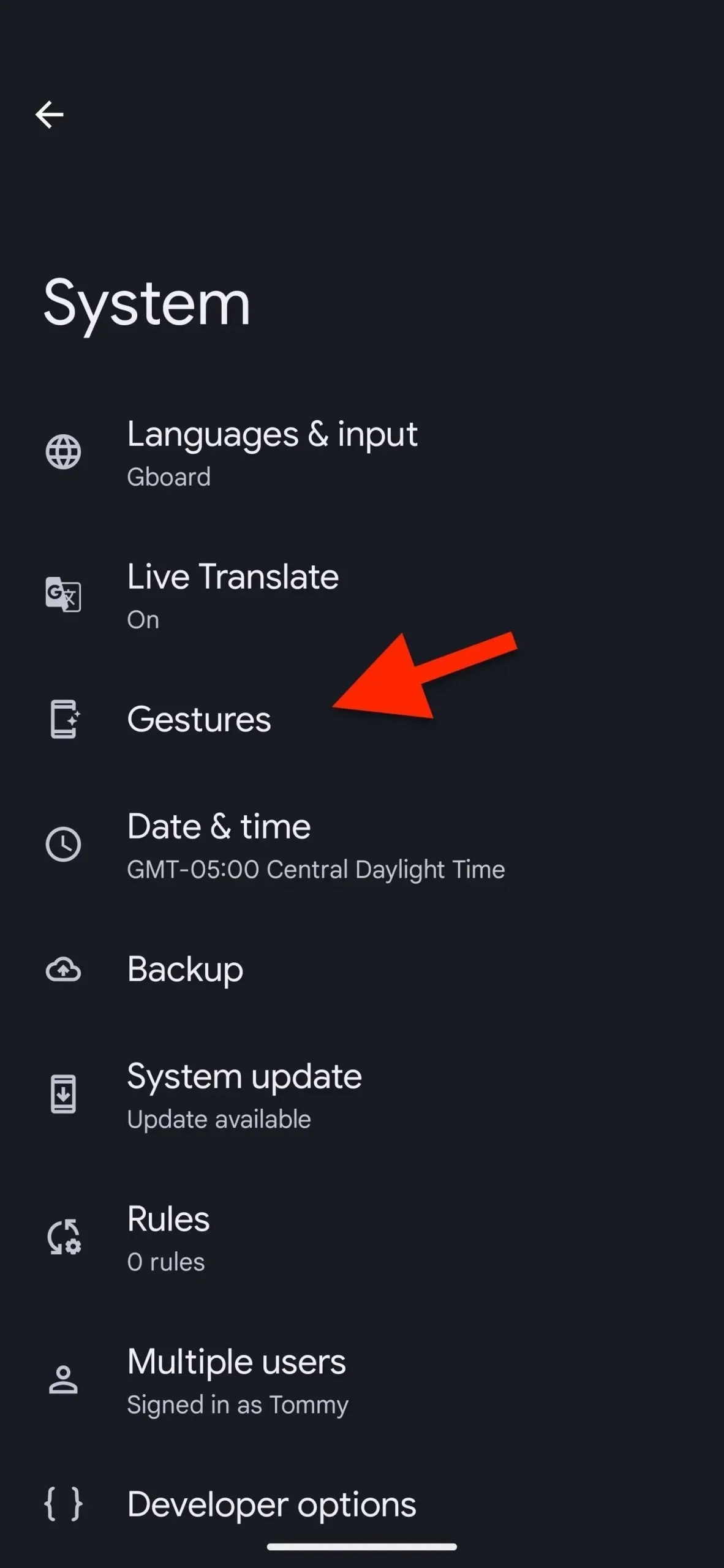
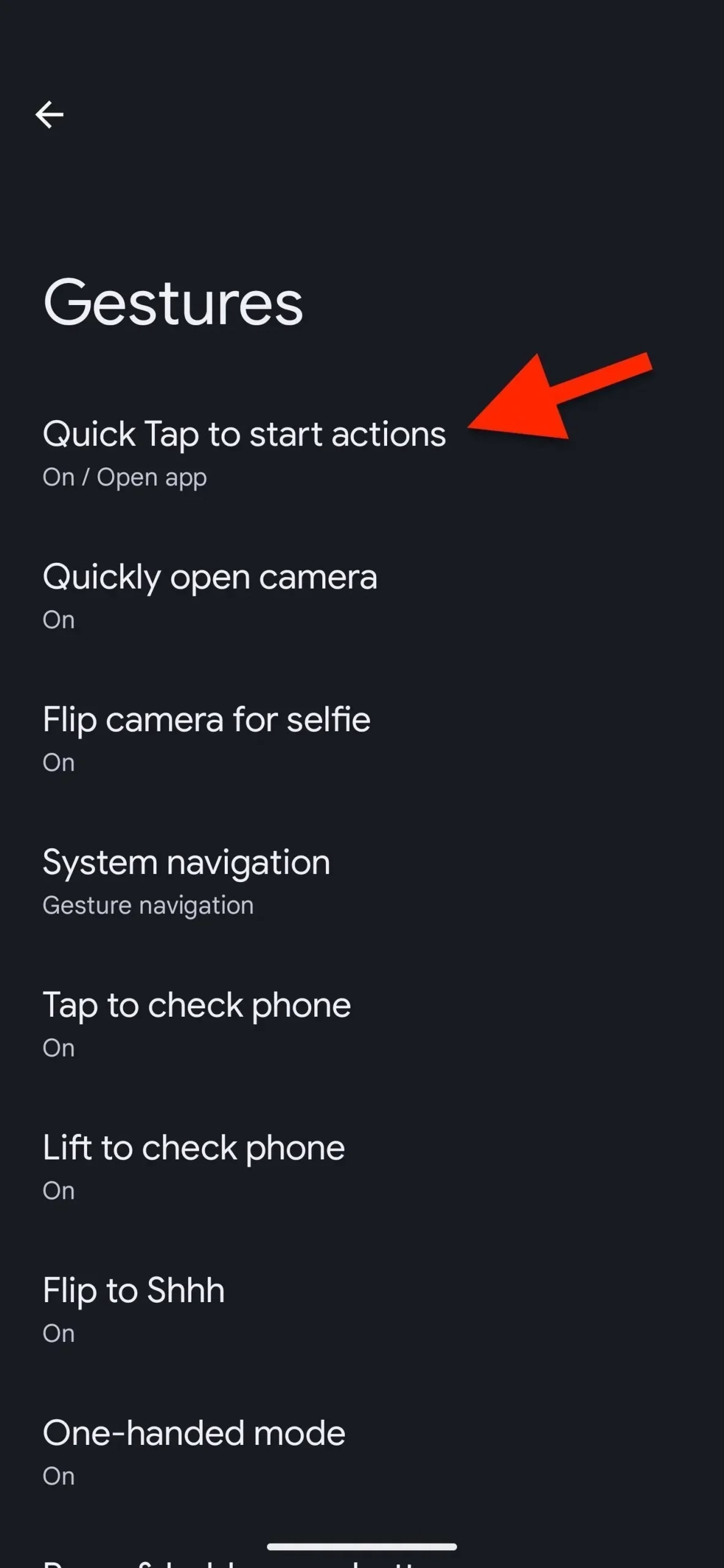
Stap 2: Installeer Quick Tap om van zaklamp te wisselen
Schakel de schakelaar “Gebruik Quick Tap” bovenaan in als deze nog niet is ingeschakeld, scrol en selecteer de optie “Toggle Flashlight”. Dat is alles.
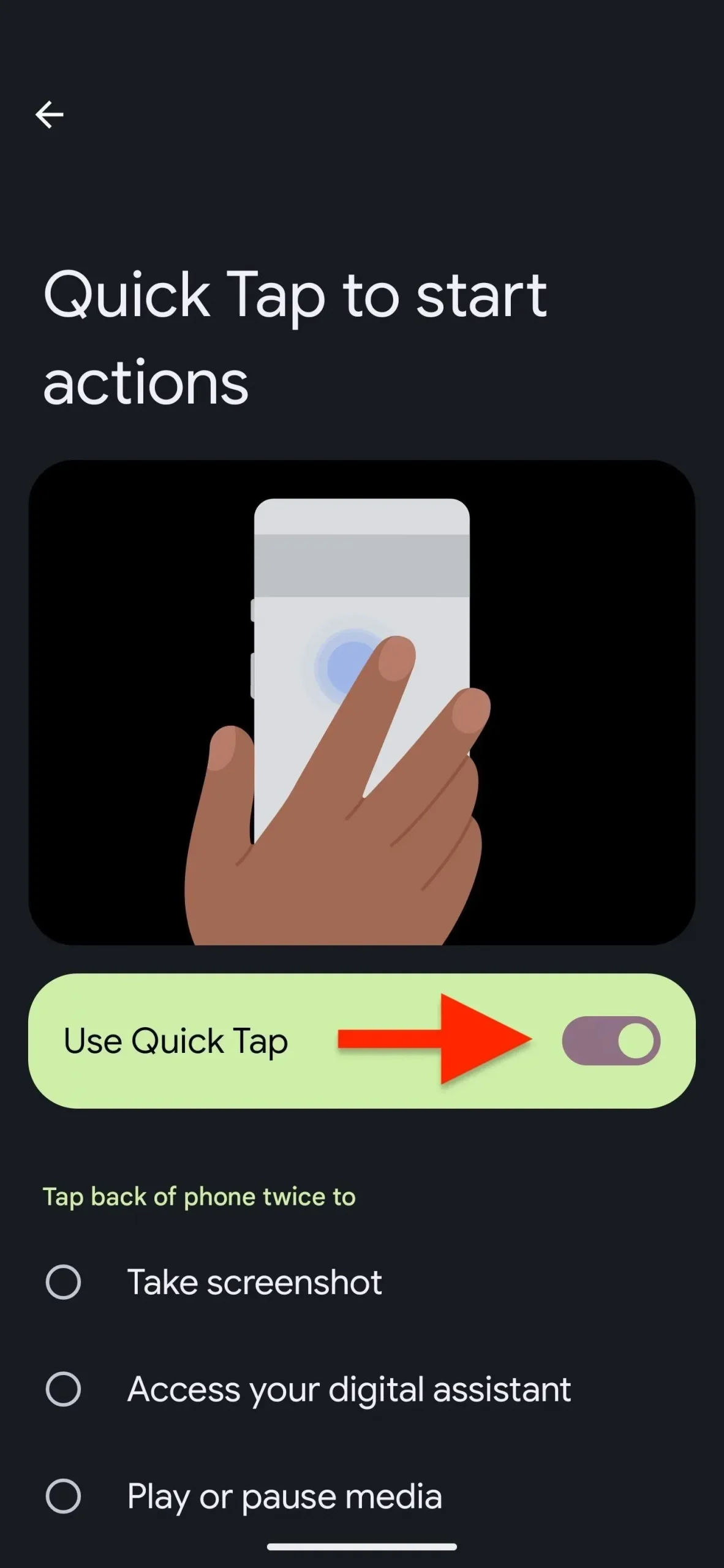
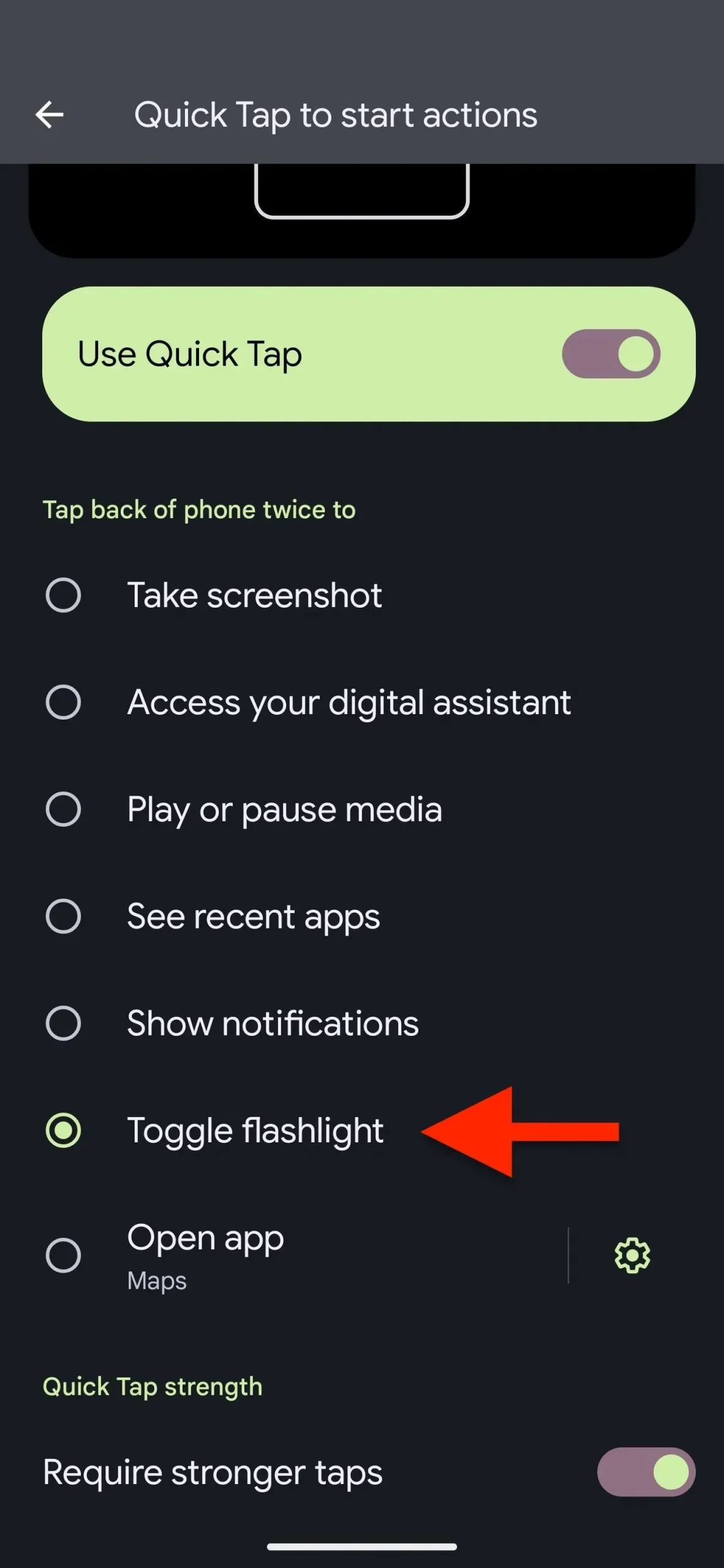
Advies. Als je het dubbeltikgebaar later te gevoelig vindt, schakel dan ‘Vereist sterkere aanrakingen’ in om te voorkomen dat de zaklamp per ongeluk wordt geactiveerd.
Stap 3Schakel de zaklamp in of uit
Nu hoef je alleen nog maar te dubbeltikken op de achterkant van je telefoon om de zaklamp in te schakelen, zelfs als het scherm is vergrendeld. Herhaal de actie om het uit te schakelen.
Soms vergeet je gemakkelijk dat je zaklamp nog brandt, bijvoorbeeld wanneer je buiten in de felle zon bent of wanneer je per ongeluk het licht aandoet. Om hierbij te helpen, heeft Google ook een “At a Glance” -functie voor Pixels waaraan een zaklampmelding is toegevoegd vanaf juni 2022.
Als het is ingeschakeld, ziet u een waarschuwing ‘Zaklamp aan’ op uw startscherm of vergrendelscherm en als u op de widget tikt, wordt de zaklamp uitgeschakeld.
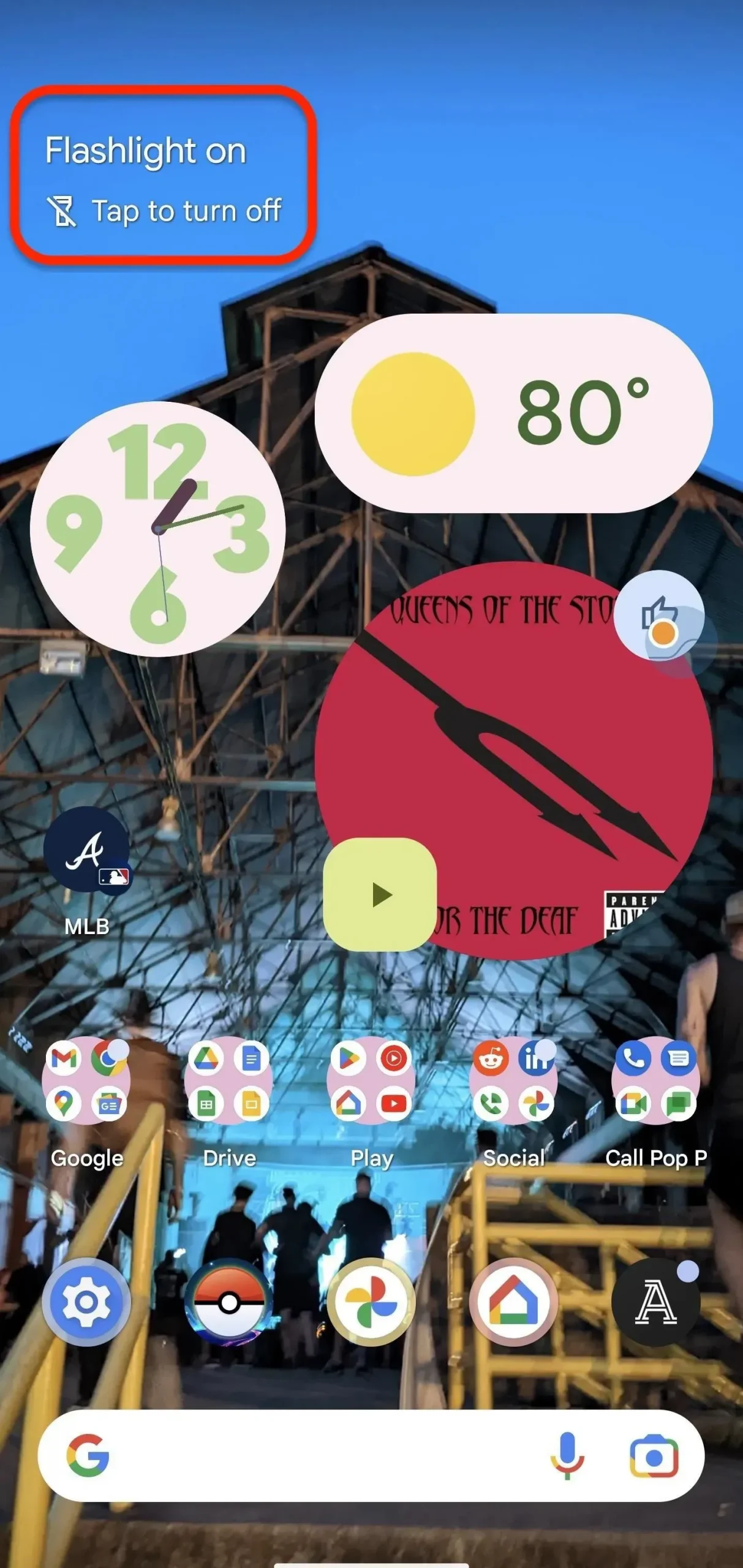
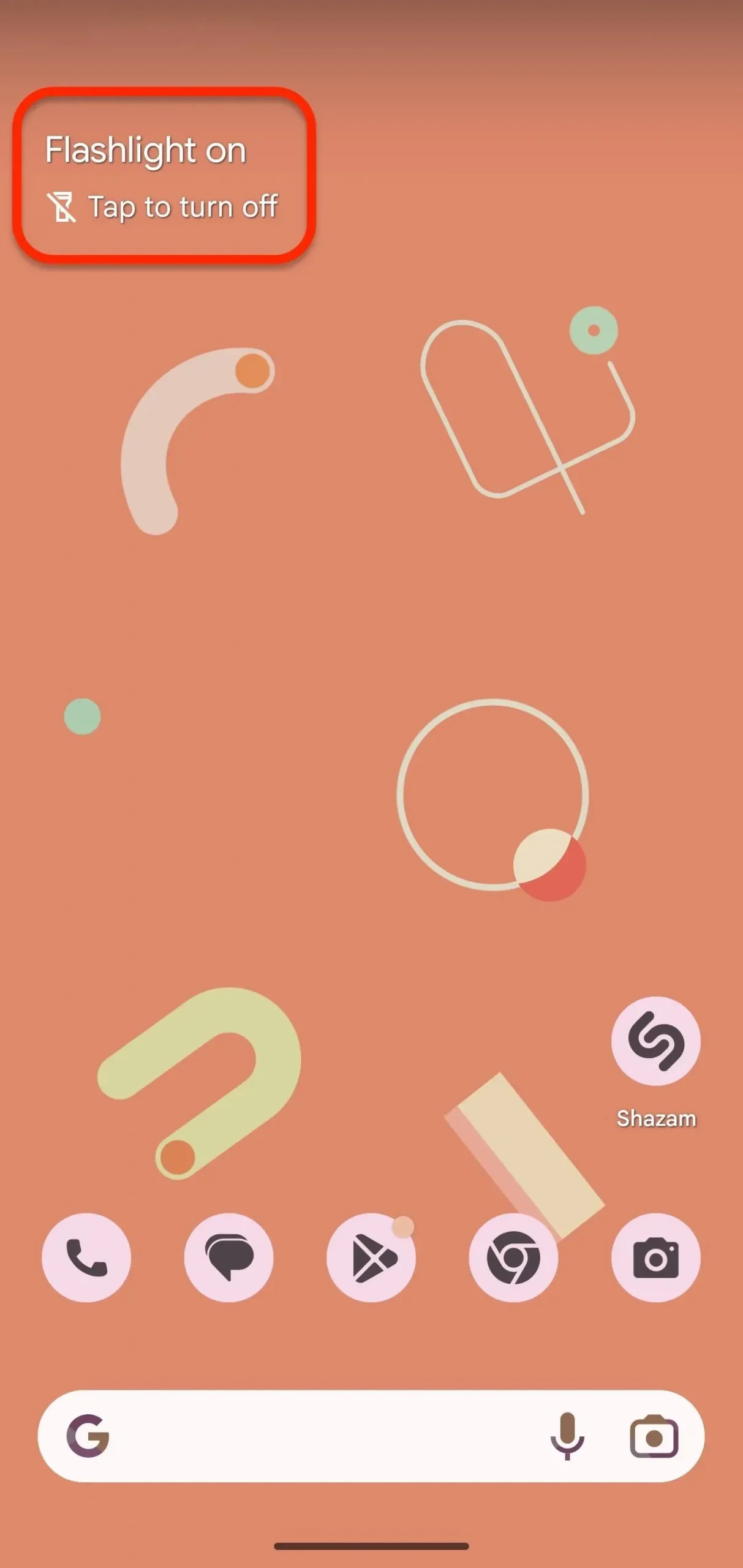
Als je het niet ziet, open dan Instellingen en zoek naar “look”. Selecteer Kort uit de resultaten voor Pixel Launcher. Zorg ervoor dat het is ingeschakeld in je huisinstellingen, tik op het tandwiel ernaast en schakel de optie Zaklamp in als deze is uitgeschakeld.
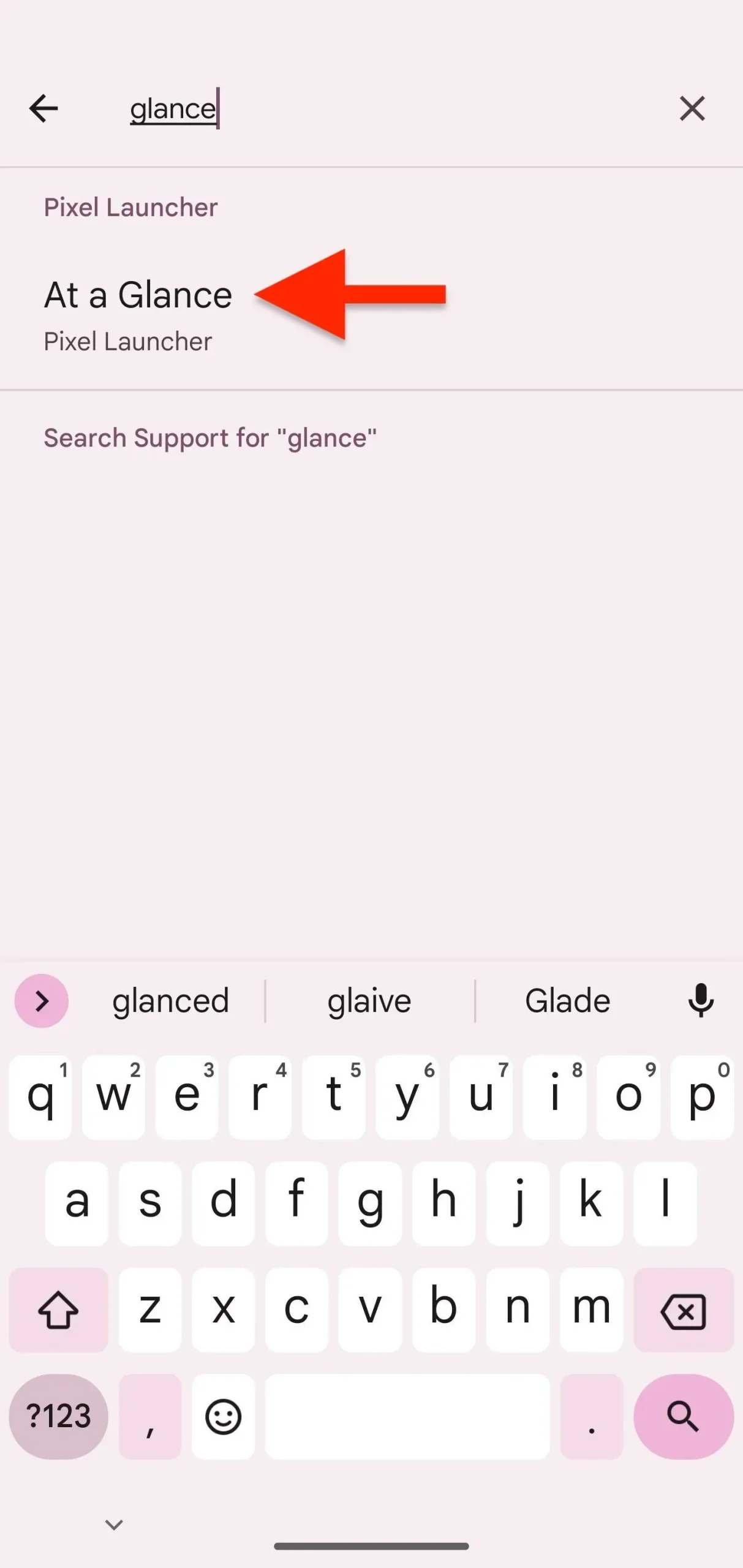
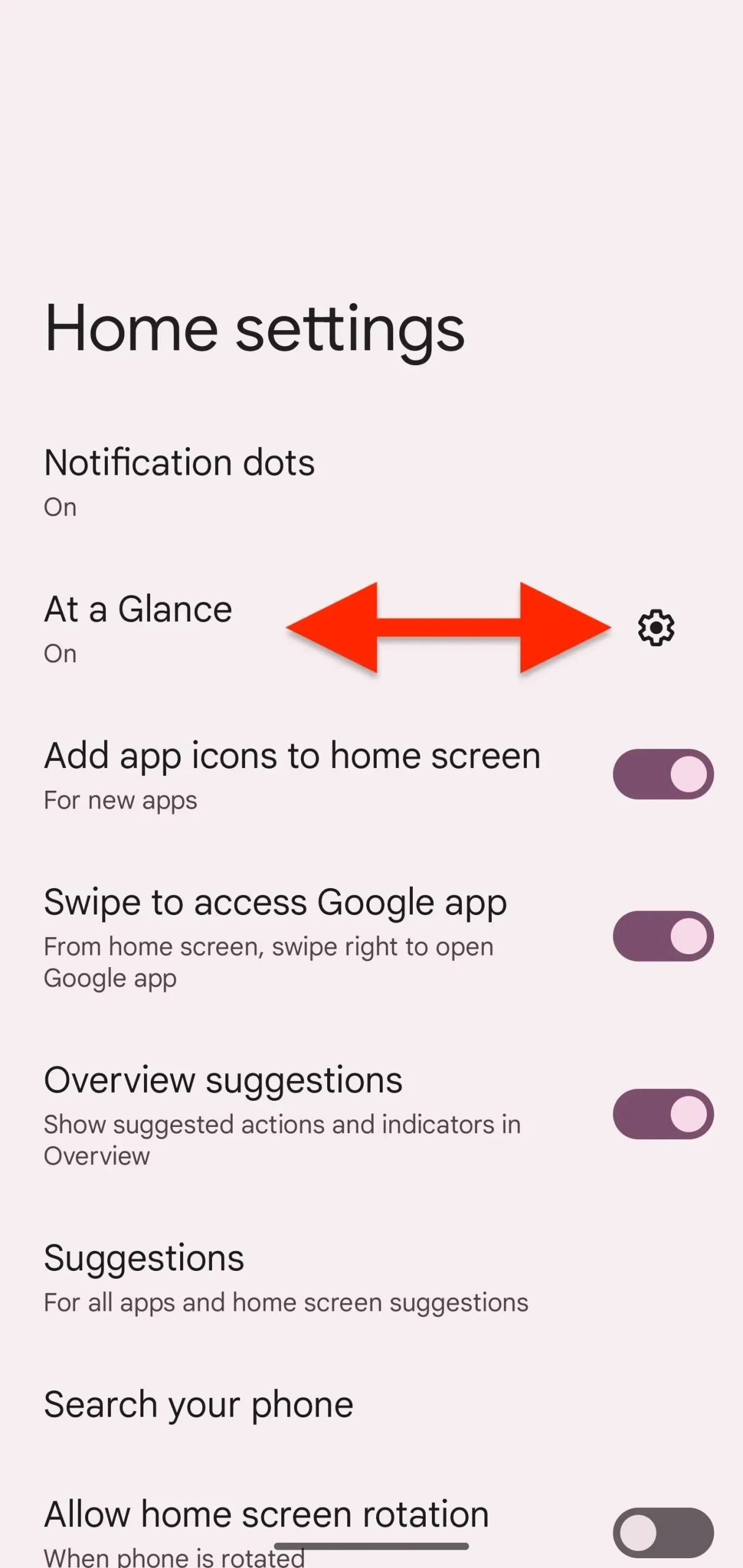
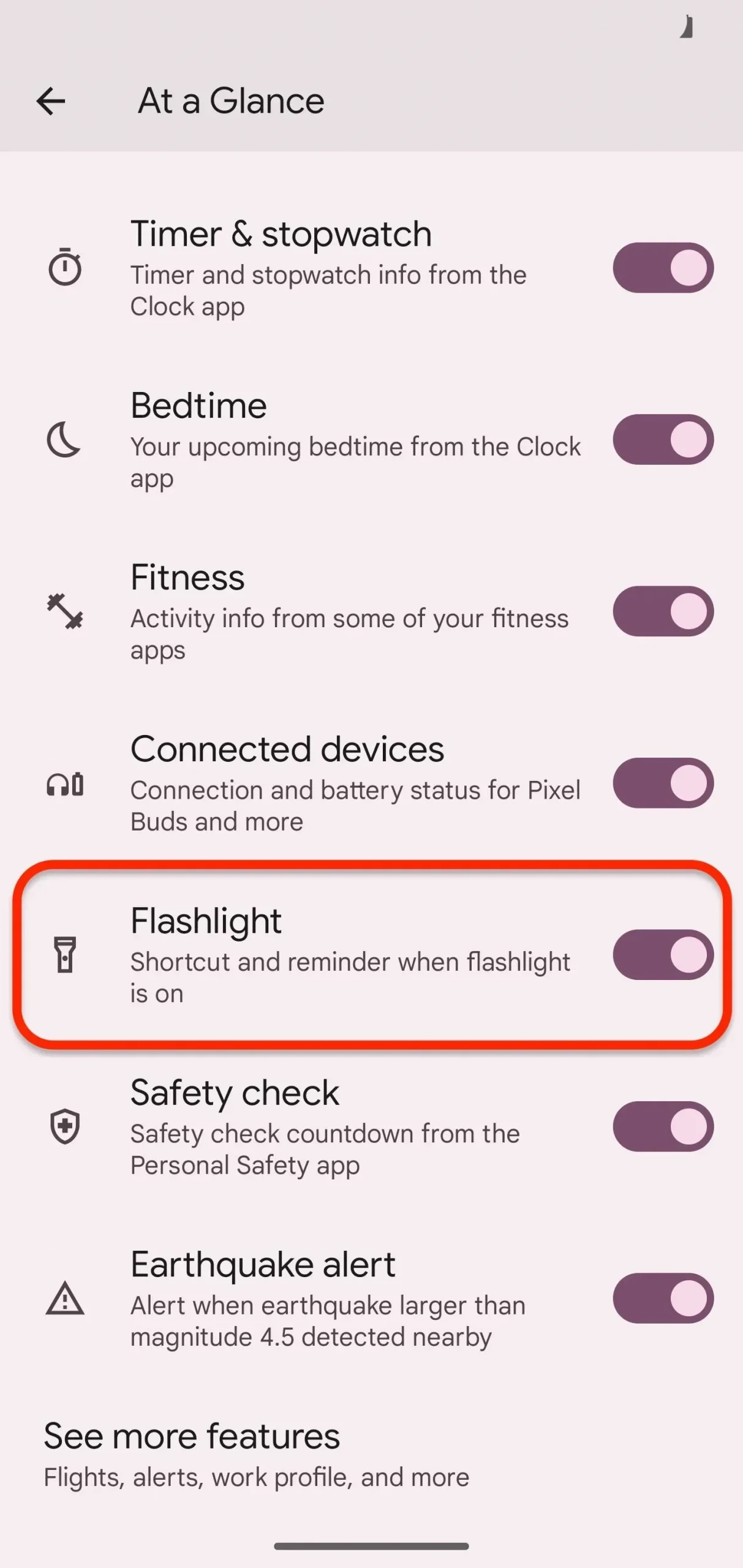
Andere manieren om van zaklamp te wisselen
Als je Quick Tap liever voor andere doeleinden gebruikt, zoals het openen van een specifieke app of functie binnen een app, zijn er een paar alternatieven die ook gemakkelijk genoeg zijn. Dit zijn uw methoden als u een Google Pixel 4a of ouder heeft.
- Tegel voor snelle instellingen: veeg omlaag vanaf de bovenkant van het vergrendelingsscherm (het moet actief zijn) om snelle instellingen te openen en de zaklampschakelaar in te schakelen. Doe hetzelfde op het startscherm of in een app, maar het kan twee veegbewegingen of twee vingers kosten als de zaklamptegel niet onmiddellijk zichtbaar is. U kunt uw tegels bewerken om de zaklamp naar de eerste rij te verplaatsen voor snellere toegang.
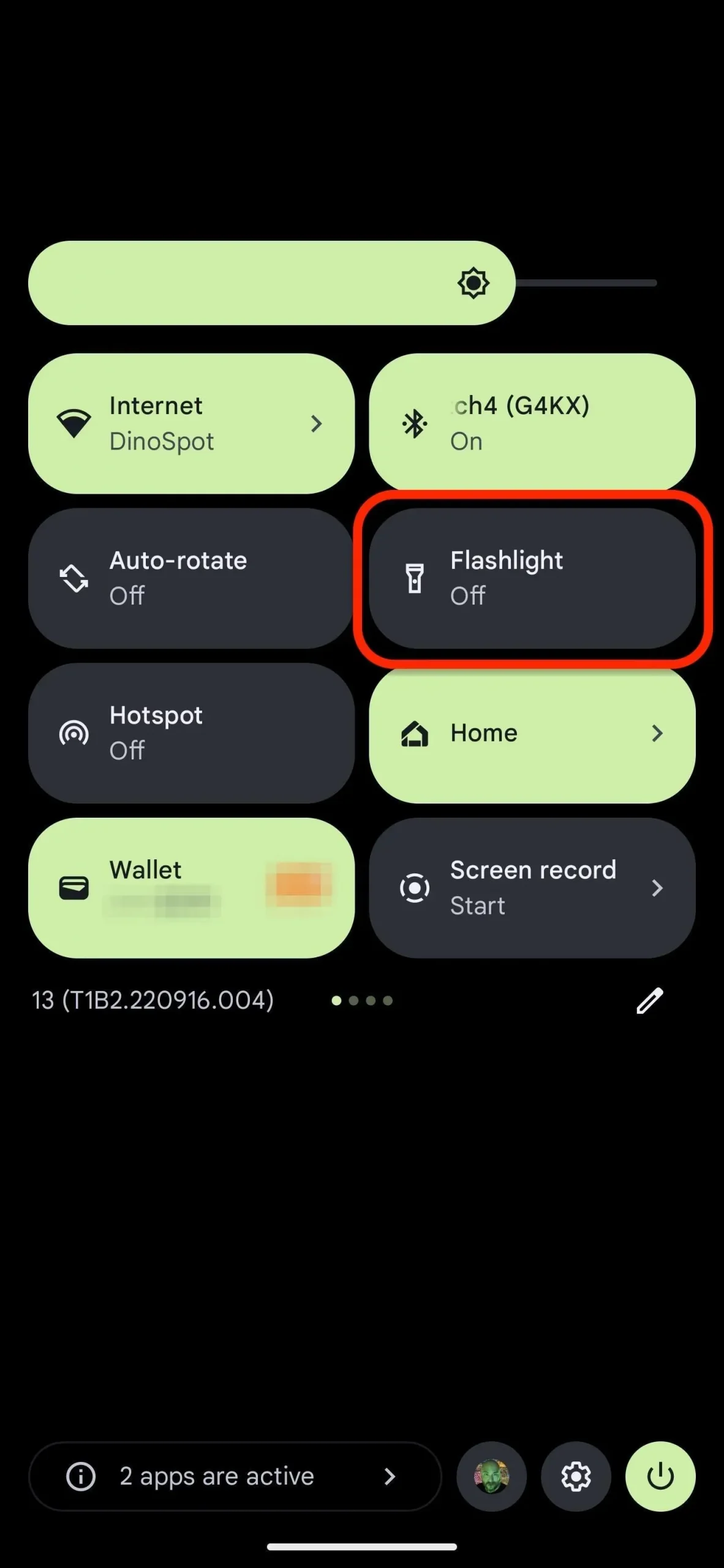
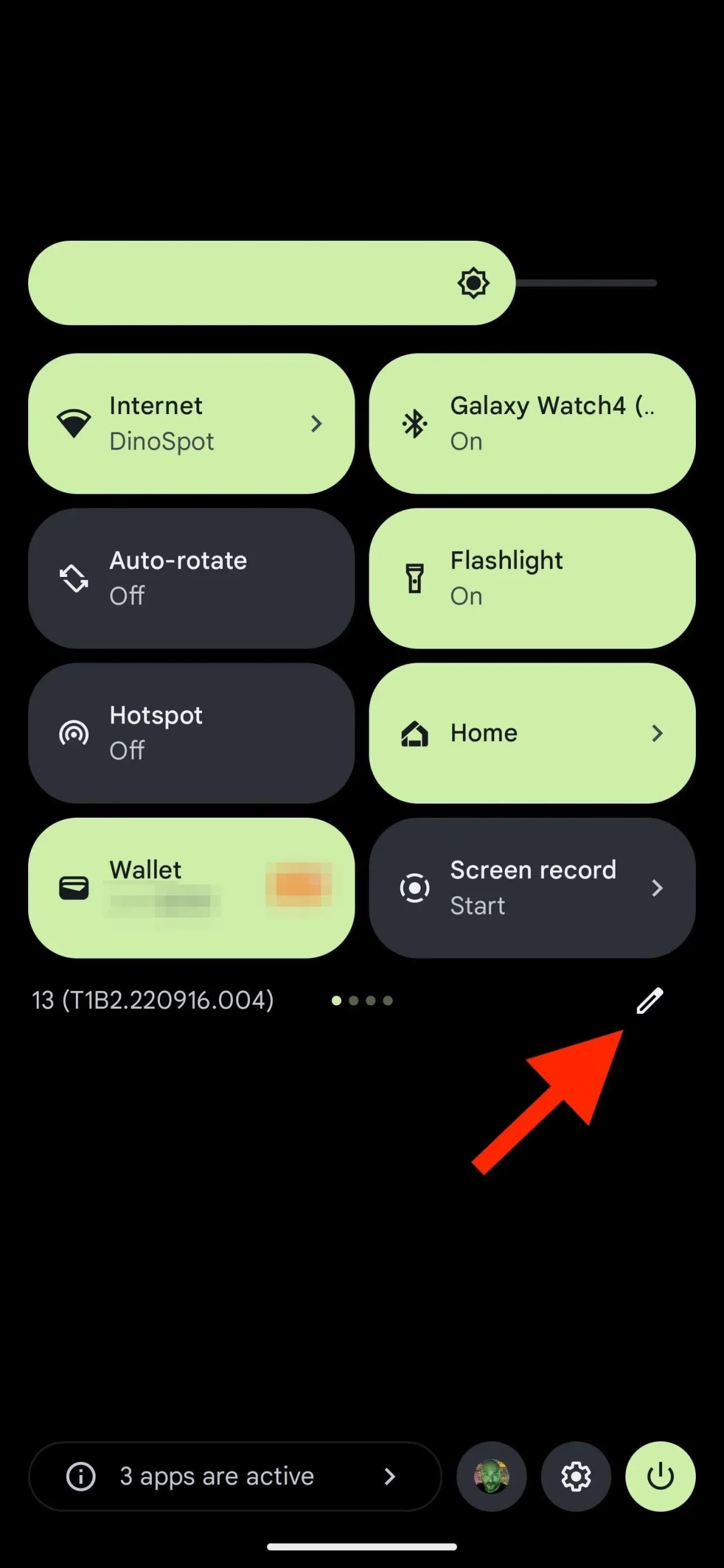
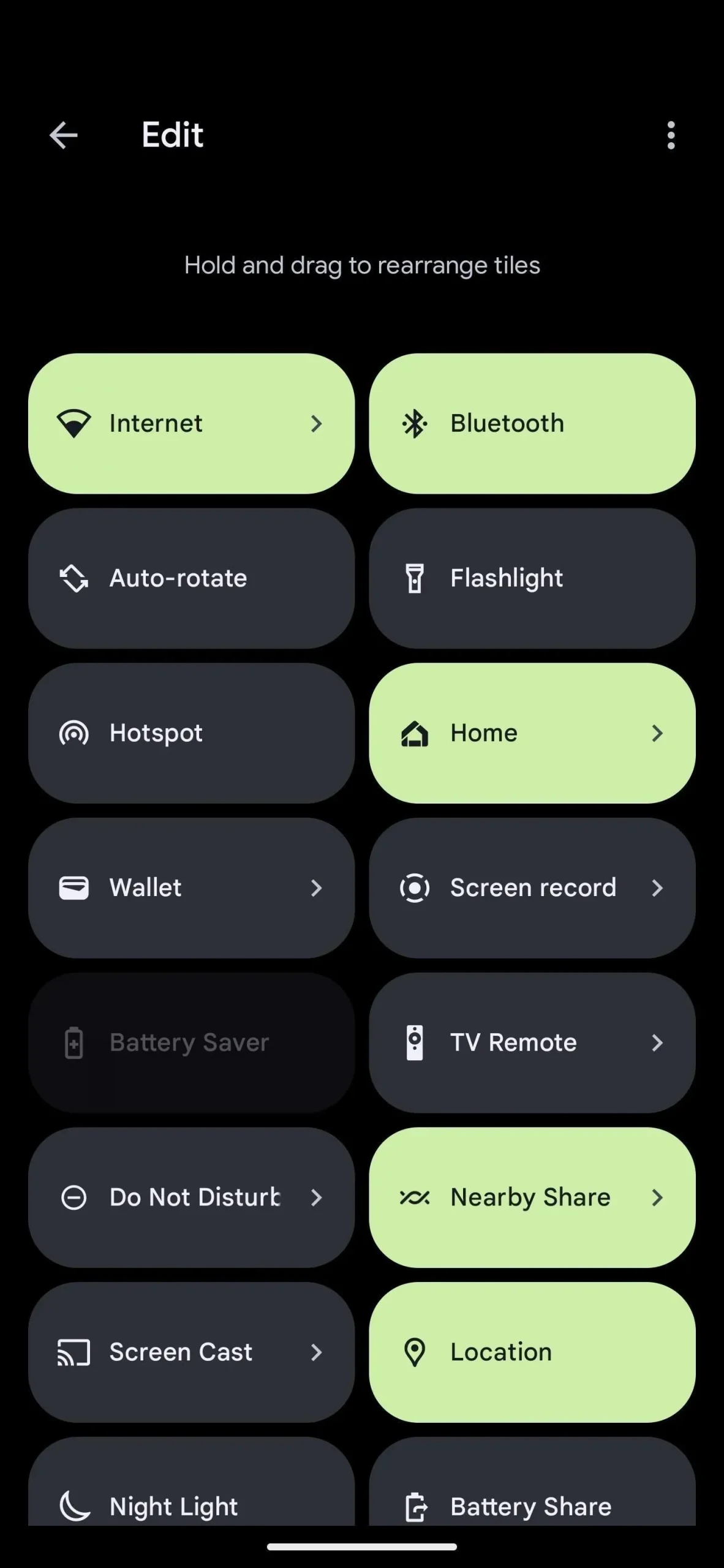
- Google Assistent: Het is vrij eenvoudig als je voor Google Assistent kiest. Zeg gewoon: “Ok Google, zet je zaklamp aan.” Je hebt dan een schakelaar op het scherm om hem weer uit te schakelen. Deze methode werkt ook als uw scherm is vergrendeld als de Google Assistent is ingesteld om te werken met een vergrendeld scherm.
- Magische spreuken: als je een Harry Potter-fan bent, kun je “OK Google, lumos” zeggen om de Google Assistent de zaklamp aan te laten zetten. De rest van de methode is precies hetzelfde als de Google Assistent-methode, behalve dat je de opdracht “nox” kunt gebruiken om deze uit te schakelen.
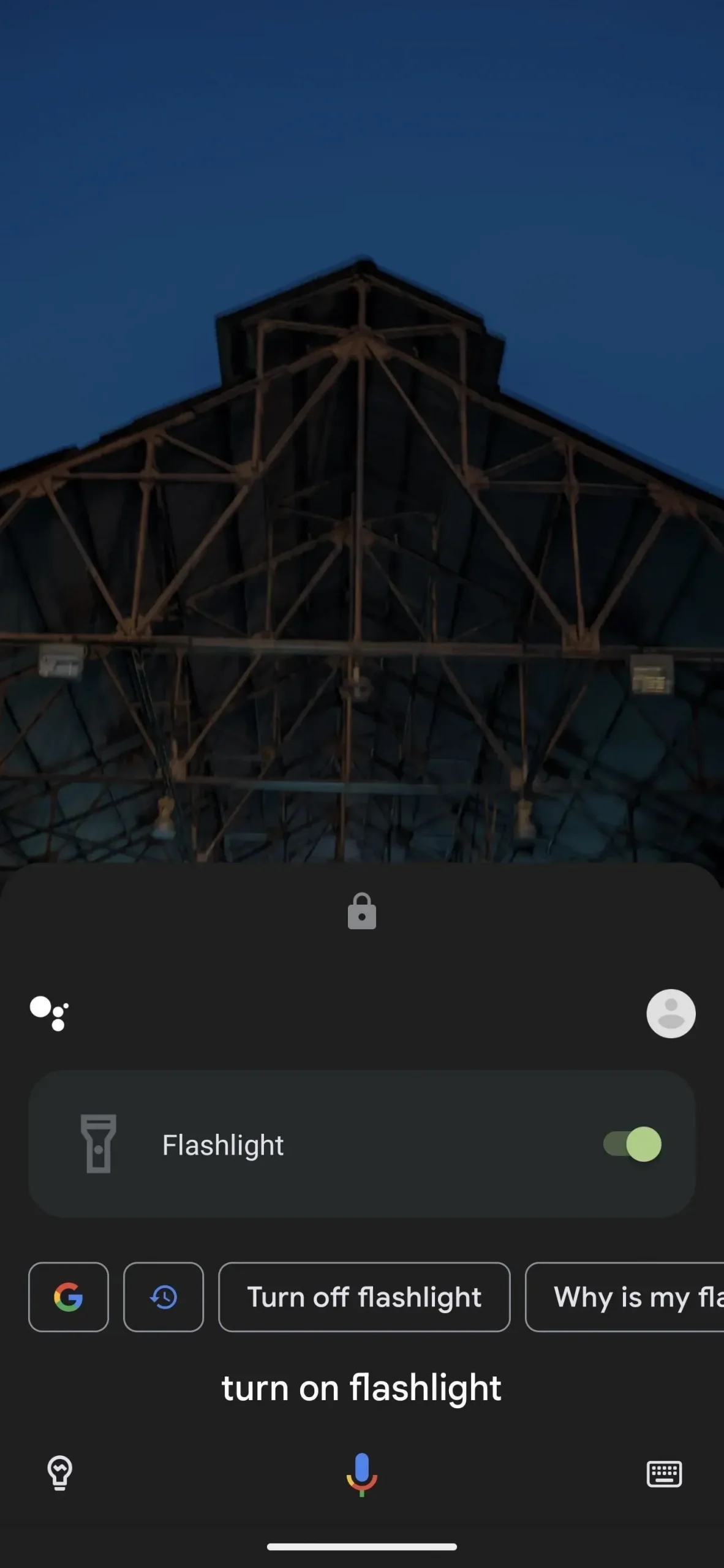
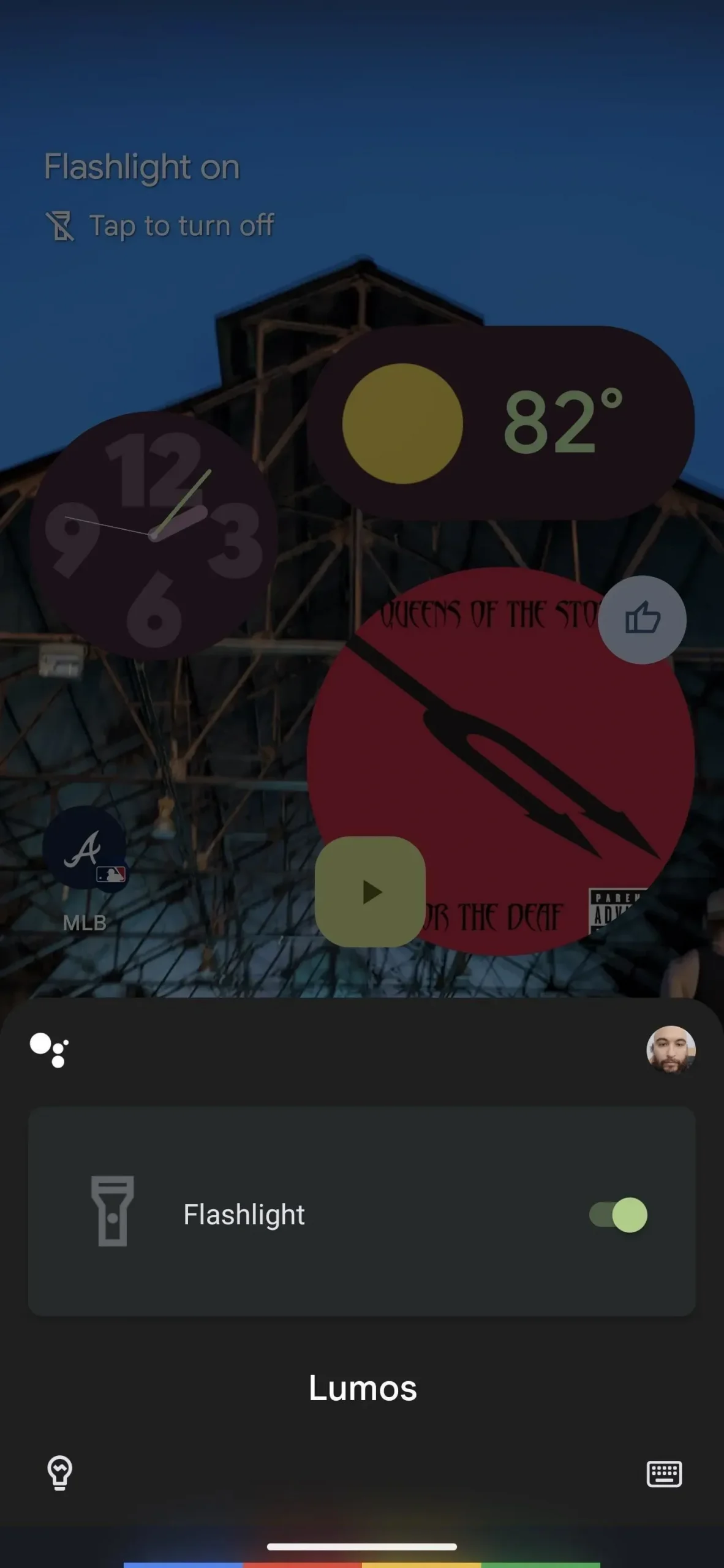
Geef een reactie